Verilen CD-ROM/DVD-ROM'dan Yükleme
Yazıcınızı ve bilgisayarınızı bağlamadan yazıcı sürücüsünü kurmaya kadar kurulum yordamını gerçekleştirin. Yazıcıyı ve bir bilgisayarı kablolu LAN veya kablosuz LAN aracılığıyla bağlıyorsanız, işleme başlamadan önce Başlamadan Önce Yapılacak Kontroller (Kablolu LAN) veya Başlamadan Önce Yapılacak Kontroller (Kablosuz LAN) bölümündeki notları okuyun.
1
USB bağlantısı kuruyorsanız yazıcıyı kapatın.
Yazıcı sürücüsünü yazıcı açıkken yüklerseniz, yazıcı tanınmayabilir. Yüklemeden önce gücü mutlaka kapatın.
2
Bilgisayarda yönetici hesabıyla oturum açın.
3
User Software CD-ROM/DVD-ROM'unu bilgisayardaki sürücüye yerleştirin.
4
[Kolay Kurulum]'a tıklayın.
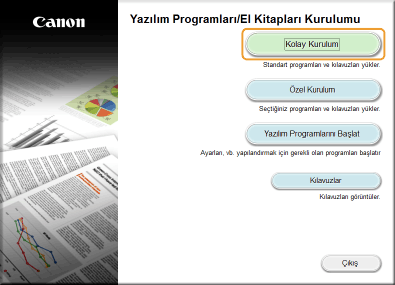

Bilgisayarınız [Kolay Kurulum] desteğine sahip değilse veya Kullanıcı Kılavuzu portal sitesini görüntüleme dosyasını ve başka yazılımı manuel olarak yüklemek istiyorsanız [Özel Kurulum]/[Installation] öğesine tıklayın.
Yukarıdaki ekran görünmüyorsa bkz. [Yazılım Programları/El Kitapları Kurulumu] Ekranını Görüntüleme
[Otomatik Kullan] görüntülenirse [Çalıştır MInst.exe] dosyasına tıklayın.
5
[Yükle]'ye tıklayın.
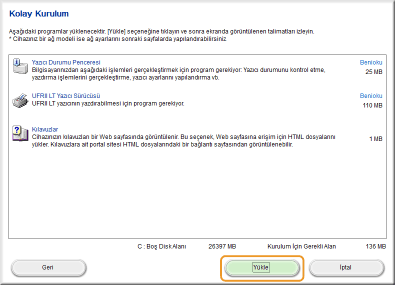

4. adımda [Özel Kurulum]/[Installation] seçeneğine tıkladıysanız
Bilgisayarınıza yükleyeceğiniz programları seçin ve [Yükle] seçeneğine tıklayın.

6
Lisans Sözleşmesini okuyun ve kabul etmek için [Evet]'e tıklayın.
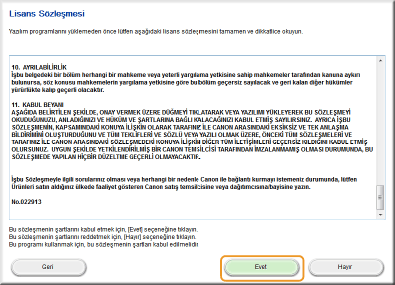
7
Yazıcı Durumu Penceresi ekranı görüntüleniyorsa Yazıcı Durumu Penceresi'ni yükleyin.
|
1
|
[Başlat] düğmesini tıklatın.
|
|
2
|
[Evet] düğmesini tıklatın.
|
8
Yazıcı sürücüsünü yükleyin.
 Kablolu LAN veya Kablosuz LAN Bağlantısı
Kablolu LAN veya Kablosuz LAN Bağlantısı
|
1
|
[Standart]'ı seçin, [Uyku Modundaki Yazıcıları Yeniden Aktive Et ve Ara] onay kutusunu işaretleyin ve [Sonraki]'ye tıklayın.
Yazıcıyı IPv6 ortamında kullanıyorsanız, [Detaylı Ayarlar]'a tıklayın
 [Standart TCP/IP Bağlantı Noktası]'nı seçin [Standart TCP/IP Bağlantı Noktası]'nı seçin  [Tamam]'a tıklayın. [Tamam]'a tıklayın.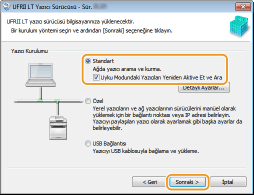  [Detaylı Ayarlar] Hakkında
Bağlantı noktası türünü seçebilirsiniz. 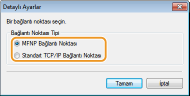 [MFNP Bağlantı Noktası] (yalnızca IPv4 ortamı)
Yazıcı IP adresinin otomatik algılanmasını sağlayan bağlantı noktasıdır. Yazıcının IP adresi değişse bile, yazıcı ve bilgisayar aynı alt ağ içindeyse, aralarındaki bağlantı korunur. Bu sayede, her IP adresi değiştiğinde yeni bir bağlantı noktası eklemeniz gerekmez. Yazıcıyı IPv4 ortamında kullanıyorsanız bu ayarı seçin. [Standart TCP/IP Bağlantı Noktası]
Standart bir Windows bağlantı noktasıdır. Yazıcının IP adresi her değiştiğinde yeni bir bağlantı noktası eklemek gerekir. |
|
|
2
|
[Yazıcı Listesi]'nden yüklemek istediğiniz yazıcının onay kutusunu işaretleyin.
Yazıcıyı IPv6 ortamında kullanmak istiyorsanız [IPv6 Cihazları] sekmesine tıklayın.
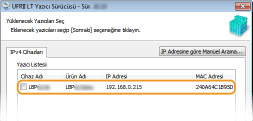  [İşlemi Seç] ekranı görüntülenirse
Yazıcı sürücüsü zaten yüklüyse, [Yüklenecek Yazıcıları Seç] ekranından önce [İşlemi Seç] ekranı görüntülenir. Yazıcınız için, burada yapılan seçim, kurulum işleminde bir farklılık yaratmaz. [Sonraki]'ye tıklamanız yeterlidir. 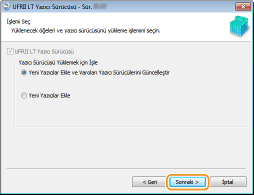 [IPv6 Cihazları] sekmesi görüntülenmezse
Önceki ekrana dönün ve [Detaylı Ayarlar]'a tıklayın  [Standart TCP/IP Bağlantı Noktası]'nı seçin. [Standart TCP/IP Bağlantı Noktası]'nı seçin. İstediğiniz yazıcı [Yazıcı Listesi]'nde görünmüyorsa
Kablolu LAN/Kablosuz LAN Bağlantı Sorunları |
|
|
3
|
[Yazıcı Bilgilerini Ayarla] onay kutusunu işaretleyin ve [Sonraki]'ye tıklayın.
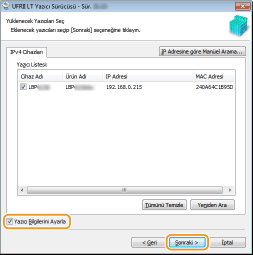 |
|
|
4
|
Gerekiyorsa yazıcı bilgilerini ayarlayın ve [Sonraki]'ye tıklayın.
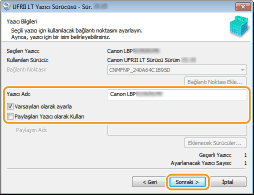 [Yazıcı Adı]
Gerekiyorsa yazıcı adını değiştirin. [Varsayılan olarak ayarla]
Yazıcınızı varsayılan yazıcı olarak kullanmak istiyorsanız onay kutusunu işaretleyin. [Paylaşılan Yazıcı olarak Kullan]
Yazıcıyı paylaşmak istiyorsanız bu onay kutusunu işaretleyin (yazdırma sunucusu olarak kullanıp yüklemeyi yaptığınız bilgisayarda). Yazıcı Sürücüsünü Yüklerken Yazdırma Sunucusu Ayarlama |
|
|
5
|
[Sürücü Yükleme için Yazıcı Listesi]'ndeki yazıcı bilgilerini kontrol edin ve [Başlat]'a tıklayın.
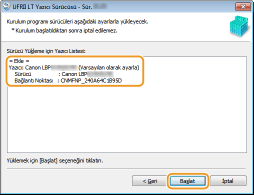
|
 USB Bağlantısı
USB Bağlantısı
|
1
|
[USB Bağlantısı]'nı seçin ve [Sonraki]'ye tıklayın.
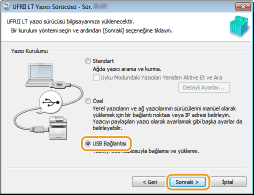 |
|
|
2
|
[Evet]'e tıklayın.
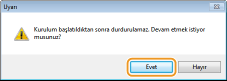 |
|
|
3
|
Aşağıdaki ekran göründüğü zaman bilgisayarı ve yazıcıyı bir USB kablosuyla bağlayın (USB Aracılığıyla Bağlama) ve yazıcıyı açın.
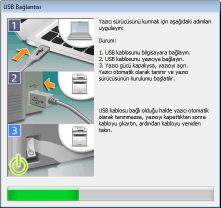
|
9
Kullanıcı Kılavuzu portal sitesini görüntüleme dosyasını yükleyin.
[Özel Kurulum]/[Installation] işlemini [Kılavuzlar] onay kutusunu işaretlemeden yapıyorsanız 10. adıma geçin.
|
1
|
[Yükle]'ye tıklayın.
Yükleme hedefini değiştirmek istiyorsanız, [Gözat]'a tıklayın ve istediğiniz yeri seçin.
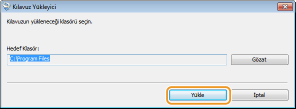
|
|
|
2
|
[Çıkış]'a tıklayın.
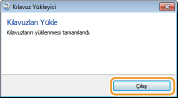 |
10
Aşağıdaki ekranda verilen bilgileri dikkatle okuyup [Kabul Ediyorum] veya [Kabul Etmiyorum] düğmesini tıklatın.
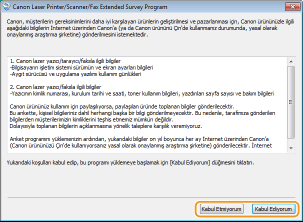
 |
[Kabul Ediyorum] düğmesini tıklatırsanız Ürün Genişletilmiş Araştırma Programı yüklenir.
Ürün Genişletilmiş Araştırma Programı (Product Extended Survey Program), 10 yıllık temel yükleme ve kullanım bilgilerini her ay Canon'a gönderen bir programdır. Kişisel vb. başka bilgiler göndermez. Ürün Genişletilmiş Araştırma Programı'nı istediğiniz zaman kaldırabilirsiniz. Ürün Genişletilmiş Araştırma Programı'nı Kaldırma
|
11
[İleri]'ye tıklayın.
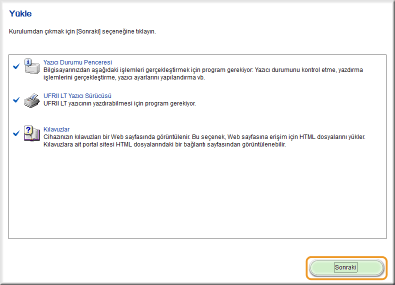
12
[Bilgisayarı Şimdi Yeniden Başlat (Önerilir)] onay kutusunu işaretleyin ve [Yeniden Başlat]'a tıklayın.
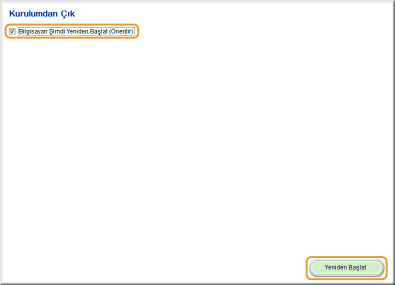
Yükleme Sonuçlarını İnceleme
|
Yazıcı sürücüsü doğru bir şekilde yüklendiyse, yazıcı klasöründe, yüklenen yazıcıya ait bir simge görünür (Yazıcı Klasörünü Görüntüleme).
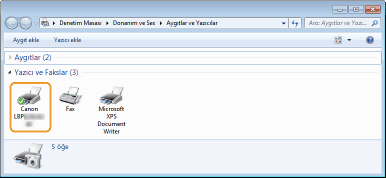 |
|
Kullanıcı Kılavuzu portal sitesini görüntüleme dosyası doğru yüklenmediyse bu dosya için masaüstünde bir kısayol simgesi görüntülenir.
|
 |
|||||||||||||||
Simge görünmüyorsaYazıcı sürücüsünü kaldırın (Yazıcı Sürücülerini Kaldırma) ve kurulumu baştan yineleyin.
Kullanıcı Kılavuzu'nun kısayol simgesi görüntülenmezse (yani yalnızca yüklenen yazıcının simgesi görünüyorsa), Kullanıcı Kılavuzu portal sitesini görüntüleme dosyasını yükleme yordamını geçrekleştirin.

|
 Yazıcı sürücüsünü yükleme işlemi başlar.
Yazıcı sürücüsünü yükleme işlemi başlar. 